Windows 10 đi kèm với VPN client riêng, bạn có thể cấu hình để truy cập nhanh chóng và an toàn vào một mạng riêng qua Internet.
Nhắc nhở duy nhất là một khi bạn lưu cài đặt, không thể lấy lại mật khẩu nếu bạn quên nó và bạn cần thông tin này để thiết lập kết nối mới trên thiết bị khác. Tuy nhiên, bạn có thể sử dụng các công cụ của bên thứ ba, chẳng hạn như Dialupass, để nhanh chóng khôi phục mật khẩu đã lưu cho tất cả các kết nối mạng riêng ảo (VPN).
Trong hướng dẫn này, bạn sẽ học các bước để lấy lại mật khẩu đã lưu cho kết nối VPN trên Windows 10. Hãy cùng Chuyên trang Microsoft tìm hiểu nhé.
Cách khôi phục mật khẩu kết nối VPN trên Windows 10
Để lấy lại mật khẩu kết nối VPN được cấu hình trên Windows 10, hãy làm theo các bước sau:
Lưu ý quan trọng: Mặc dù Dialupass hoạt động, nhưng nó vẫn là một công cụ của bên thứ ba được cung cấp mà không có bất kỳ sự bảo đảm nào và bạn sẽ phải tự chịu rủi ro khi sử dụng nó. Tác giả của ứng dụng này cũng cảnh báo rằng một số phần mềm diệt virus có thể coi nó là độc hại, nhưng đó chỉ là cảnh báo giả.
2. Cuộn xuống phần Feedback và nhấp vào liên kết Download Dialupass.

3. Lưu file zip vào thiết bị.
4. Bấm đúp vào file dialupass.zip.
5. Nhấp vào nút Extract all từ tab Compressed Folder Tools.

6. (Tùy chọn) Chỉ định vị trí để trích xuất các file.
7. Chọn tùy chọn Show extracted files when complete.

8. Nhấp vào nút Extract.
9. Nhấp đúp vào file dialupass.exe.
10. Xác nhận mật khẩu cho các kết nối VPN.
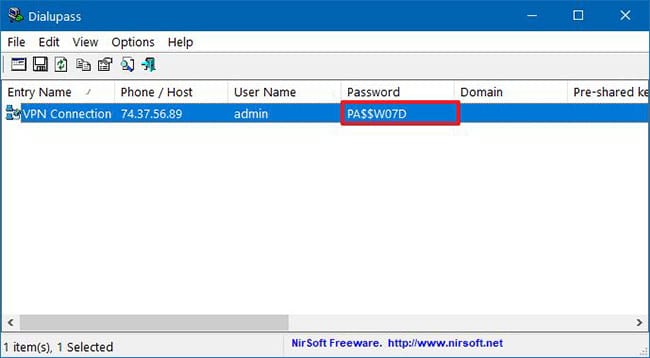
Khi bạn hoàn thành các bước, mật khẩu cho tất cả các kết nối VPN cũng như những cài đặt khác sẽ được hiển thị. Bây giờ, bạn có thể sao chép và lưu trữ mật khẩu ở một nơi an toàn.
Lưu ý: Mặc dù bài viết tập trung vào hướng dẫn này trên Windows 10, nhưng công cụ này cũng sẽ hoạt động trên các phiên bản cũ hơn, bao gồm Windows 8.1 và Windows 7.
Tổng kết
Qua những chia sẻ của Chuyên trang Microsoft, hy vọng các bạn có thể dễ dàng truy xuất mật khẩu VPN đã lưu trên Windows 10. Chúc các bạn thành công.





wow